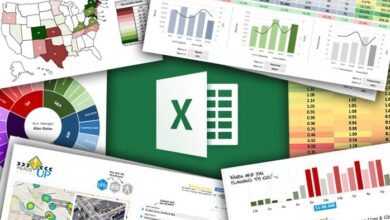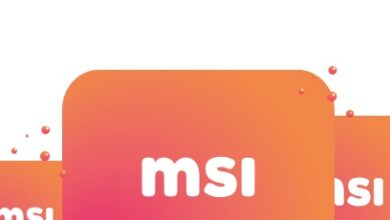Comment restaurer la dernière session de Google Chrome
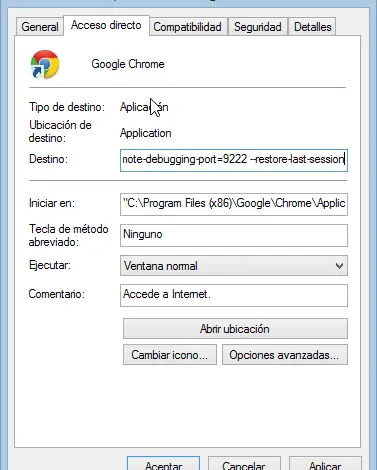
Google Chrome est l’un des navigateurs les plus utilisés. La plupart des utilisateurs travaillent avec lui au quotidien, y économisant une série de pages Web utiles à la fois pour l’intérêt et pour gagner du temps grâce aux avantages d’utiliser plusieurs onglets dans une fenêtre au lieu d’ouvrir plusieurs sites Web chacun dans une fenêtre séparée .
Google Chrome vous permet de configurer le navigateur de deux manières différentes. Le premier est que chaque fois que nous l’ouvrons, une nouvelle instance du navigateur est affichée, un site Web propre où commencer à l’utiliser dès le premier instant. Le second sauvegarde la session précédente (pages ouvertes) et permet que lorsque le navigateur est ouvert, tout cela s’ouvre automatiquement.
Avec l’une ou l’autre des deux options, il est possible que pendant que nous l’utilisons, le navigateur subisse une panne et se ferme de manière inattendue, générant une erreur lorsque nous l’ouvrons à nouveau avec lequel notre session a été fermée et que tous les sites que nous avions précédemment ouverts ont été perdu.
Bien qu’à de nombreuses reprises, après un échec, Google nous permette de restaurer la session précédente, il est possible qu’à certaines occasions, cette option n’apparaisse pas, devant trouver un moyen de récupérer ces onglets, soit via le paramètre correspondant, soit avec l’utilisation de extensions tierces.
Pour utiliser un paramètre qui oblige Google Chrome à restaurer la session précédente après un échec ou une fermeture inopinée, il suffit de faire un clic droit sur son icône et de choisir «Propriétés».
Dans la fenêtre qui apparaît, nous verrons un espace appelé «Destination». Ici, à la fin du chemin qui apparaît, nous devons ajouter le paramètre –restore-last-session comme indiqué dans l’image ci-dessous.
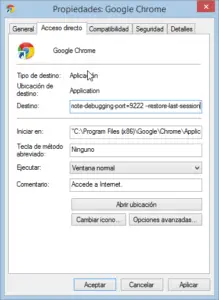
Cette fonction restaurera la dernière session, à la fois en raison d’un échec et même si nous avons supprimé toutes les données du navigateur avec une application de nettoyage (par exemple Ccleaner) puisqu’elle se concentre sur le chargement du profil temporaire du fichier enregistré sur le système.
Dans le cas où nous avons généralement ce type de problème avec Google Chrome ou tout autre navigateur compatible, nous pouvons utiliser d’autres extensions telles que Session Buddy , qui enregistreront automatiquement (ou manuellement) nos sessions de navigateur périodiquement (par défaut, un total de 3, bien que plus de points de contrôle puissent être ajoutés) et cela nous donnera la possibilité de charger l’un d’entre eux après une panne ou une erreur dans le système, récupérant ainsi toutes les données et toutes les configurations chargées au moment précédant l’erreur.
Êtes-vous un utilisateur de Google Chrome ? Avez-vous déjà rencontré le besoin de charger un état antérieur du navigateur?